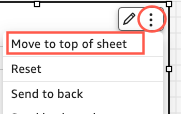条件付きルールの使用
パラメータとパラメータコントロールに接続された条件付きルールを設定したら、パラメータコントロールを使用して、設定した条件付きルールを有効または無効にすることができます。
条件付きルールを有効にする
-
QuickStart のスタートページで [Analyses] (分析) をクリックしてから、カスタマイズする分析を選択します。
-
ワークスペースの上部にある [Controls] (コントロール) バーで、ドロップダウンアイコンをクリックします。
-
作成した条件付きルールに関連付けられているパラメータコントロールを選択します。
-
パラメータのメニューから、作成した条件付きルールに関連付けられている値を選択します。目的の値を [Search value] (値を検索) に手動で入力することもできます。
注記
値は大文字と小文字が区別されます。
正しい値を選択すると、設定したルールに応じてビジュアルが表示または非表示になります。
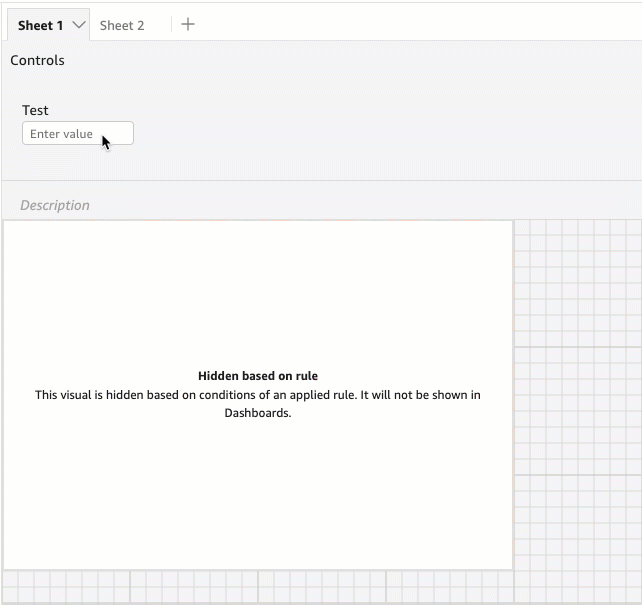
ビジュアルが表示されているシートにパラメータコントロールを表示させることもできます。これは、パラメータコントロールを関連付けられているビジュアルの横に配置する場合や、特定の条件が満たされる場合にのみ表示されるようにコントロールに条件付きルールを追加する場合に便利です。
パラメータコントロールをシートに表示させるには
-
QuickStart のスタートページで [Analyses] (分析) をクリックしてから、カスタマイズする分析を選択します。
-
ワークスペースの上部にある [Controls] (コントロール) バーで、移動させるコントロールをクリックします。
-
コントロールの右上で、[Menu options] (メニューオプション) メニューを開きます。
-
[Move to sheet] をクリックします。
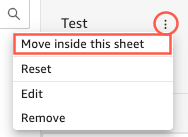
パラメータコントロールをコントロールバーに戻すには
-
ダッシュボードで、移動するパラメータコントロールを選択します。
-
コントロールの右上隅にあるメニューで [Menu options] メニューを開きます。
-
[シートの先頭に移動] をクリックします。